TAHUN PELAJARAN | JUDUL | IDENTITAS |
2022 / 2023. SEMESTER GANJIL SELASA, 18 OKTOBER 2022 | PRAKTIK ANTENA POWER BEAM SEBAGAI ACCESS POINT DAN SEBAGAI STATION | MELISA MAHARANI XI TKJ 1 33 |
- Agar siswa dapat memahami cara mengkonfigurasi Antena Power Beam sebagai Access Point
- Agar siswa dapat memahami cara mengkonfigurasi Antena Power Beam sebagai Station
LANDASAN TEORI
Antena power beam merupakan alat bantu yang digunakan dalam pembuatan jaringan komputer, jaringan komputer yang menggunakan antena power beam adalah jaringan WAN. Antena power beam berfungsi untuk memancarkan sinyal atau menangkap sinya.
Kelebihan :
1. Mampu menangkap sinyal untuk jarak yang cukup jauh
2. Proses pengaturan antena power beam tergolong mudah
Kekurangan :
1. Harga dari perangkat ini cukup mahal
2. Karena hanya sebagai pemancar dan penangkap sinyal saja, kita masih memerlukan jasa penyedia internet agar bisa mendapatkan akses internet.
3. Pemasangan antena power beam harus berada di tempat yang tidak terhalang gedung, pohon dan sebagaianya, karena dapat mengurangi kinerja dari perangkat tersebut
ALAT DAN BAHAN :
· PC
· Antena Power Beam
· Kabel LAN
· Aplikasi Chrome
Langkah Kerja Antena Powerbeam sebagai Access Point
Hubungkan komputer anda ke ke adaptor AirMax yang LAN dan perangkat ubnt ke adaptor ke poe menggunakan kabel UTP. Kita atur dahulu ip address komputer kita agar satu subnet dengan ip address default dari perangkat ubnt. Ip default ubnt ialah : 192.168.1.20 kita masukan IP pada browser, maka akan muncul halaman konfigurasi Ubiquity dengan username(ubnt), password(ubnt) pada Country kita pilih Compliance Test dan pada Language kita pilih english. Seperti gambar berikut
2. Kita langsung masuk ke menu Wireless dan pada menu Wireless kita pilih mode Access Point. Disini saya memasukkan SSID dengan nama Sinau Bareng dan anda bisa isikan secara bebas dan pada frequency kita pilih frequncy yang belum pernah ada. Jika anda ingin mempassword Wifi, maka anda bisa aktifkan Option Wireless Security, disini kami akan mengatur Security WPA2-AES pada WPA Autenthication pilih PSK dan pada WPA Preshared Key/ passwordnya kami isikan dengan sinaubareng(bebas). Lalu klik change. Lihat gambar
3. Setelah kita klik change kita akan diperintahkan untuk memasukkan password untuk memasuki Ubiquity ,kita bisa memasukkannya sesuai keinginan kita selanjutnya kita veritifikasi password yang telah kita masukkan lalu kita Change>Apply.. Seperti gambar berikut
4. Setelah selesai kita masuk ke menu System lalu kita Reboot untuk menyimpan konfigurasinya... Setelah kita riboot maka konfigurasinya sudah tersimpan.
Langkah Kerja Antena Powerbeam sebagai station:
1. Masuk web browser lalu ketikan IP Power Beam : 192.168.1.20, dan jika sudah tampilannya akan seperti gambar dibawah ini. Kita ketikan username dan password(sesuai dengan access point yang tadi). Jika sudah klik login.
2. Kemudian akan masuk ke halaman lain seperti gambar di bawah ini. Jika sudah klik menu wireless lalu ganti Wireless Mode : Station, kemudian klik select.
3. Jika sudah kemudian kita pilih nama wifi yang sudah kita setting sebagai mode access point untuk mode station kita. Dan jika sudah, klik Lock to AP. Seperti gambar dibawah ini.
4. Kemudian akan tampil halaman seperti dibawah ini. Lalu ke wireless Security(yang ada di bawah)>WPA Preshared tulis password yang digunakan oleh access point. Sepeti gambar dibawah ini.
Kemudian klik change
5.Jika sudah, akan muncul halaman kecil dan isikan password menurut password access point yang tadi. Seperti digambar ini.
6.Langkah terakhir setelah pengisian password adalah masuk pada Main, lihat sinyal frekuenci yang kita buat, jika sinyal semakin kecil maka sinyal tersebut semakin baik. Lihat gambar berikut.






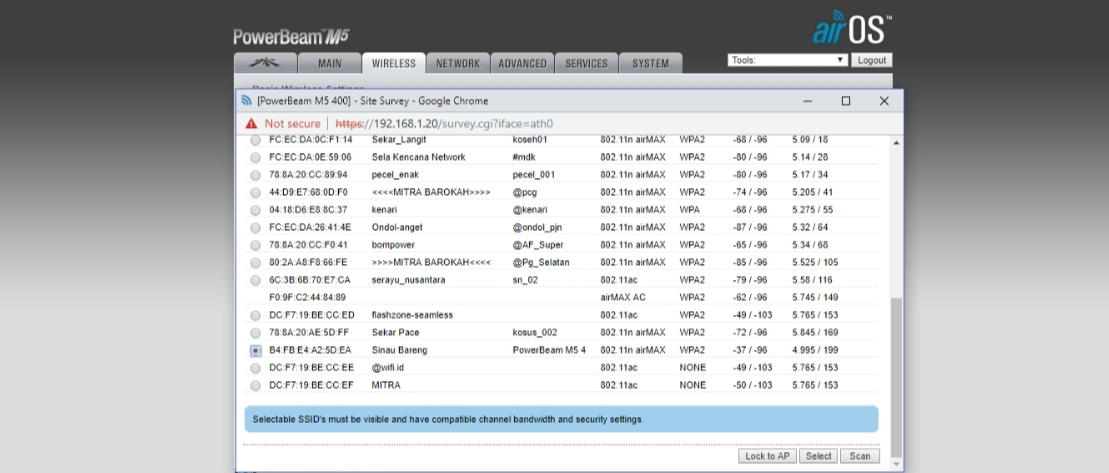









0 Komentar